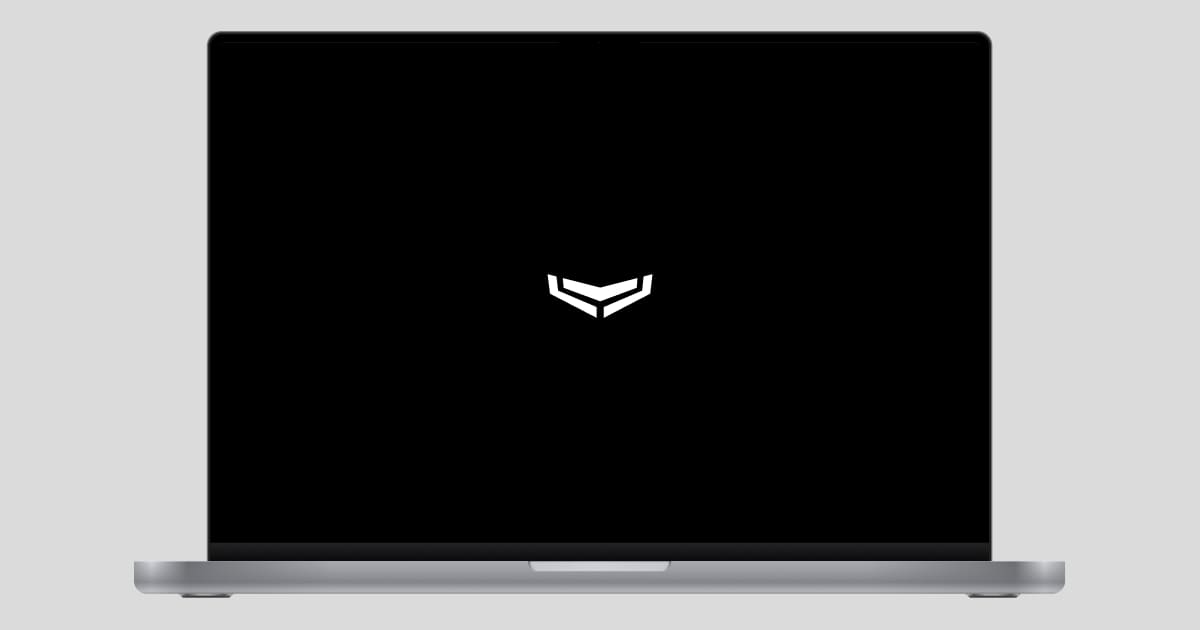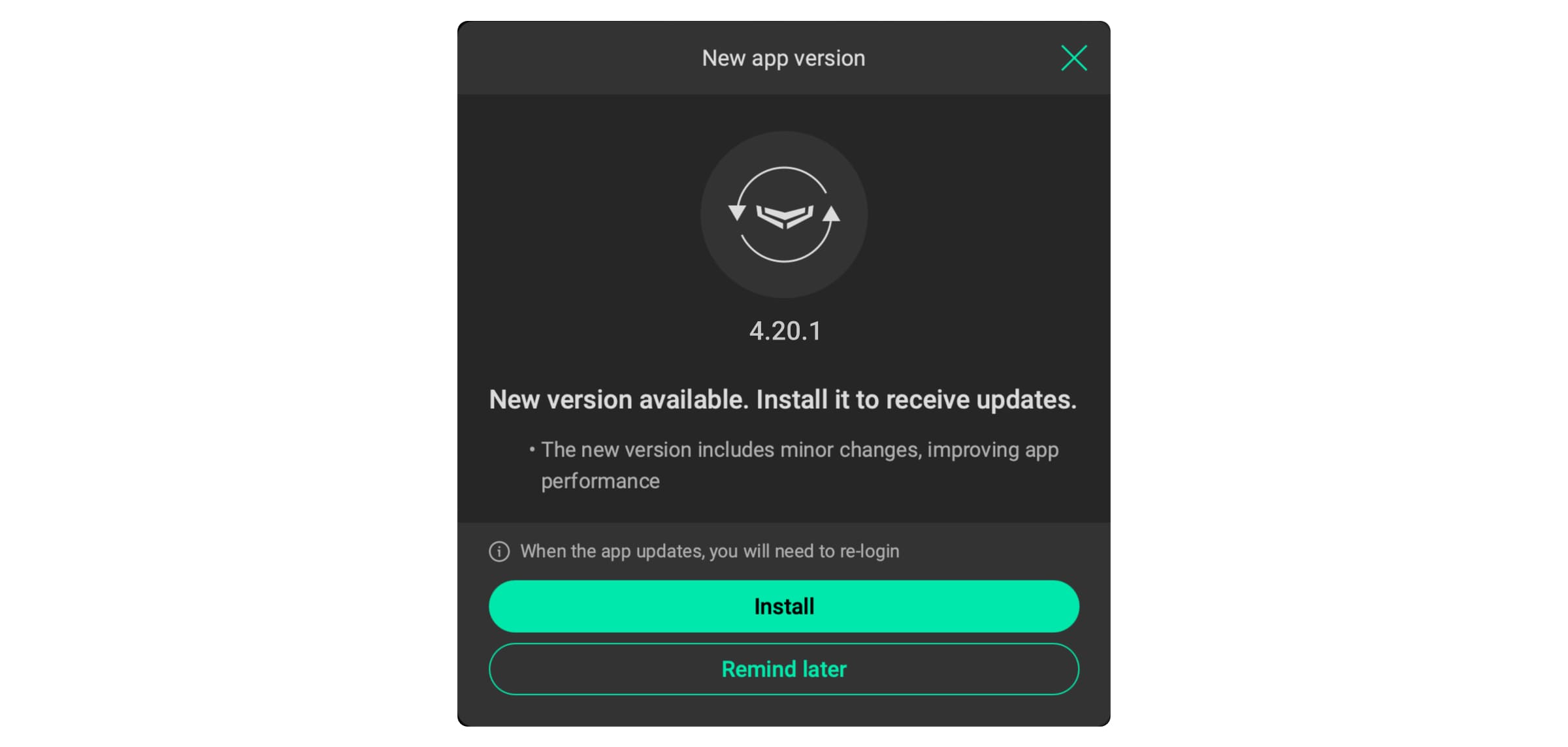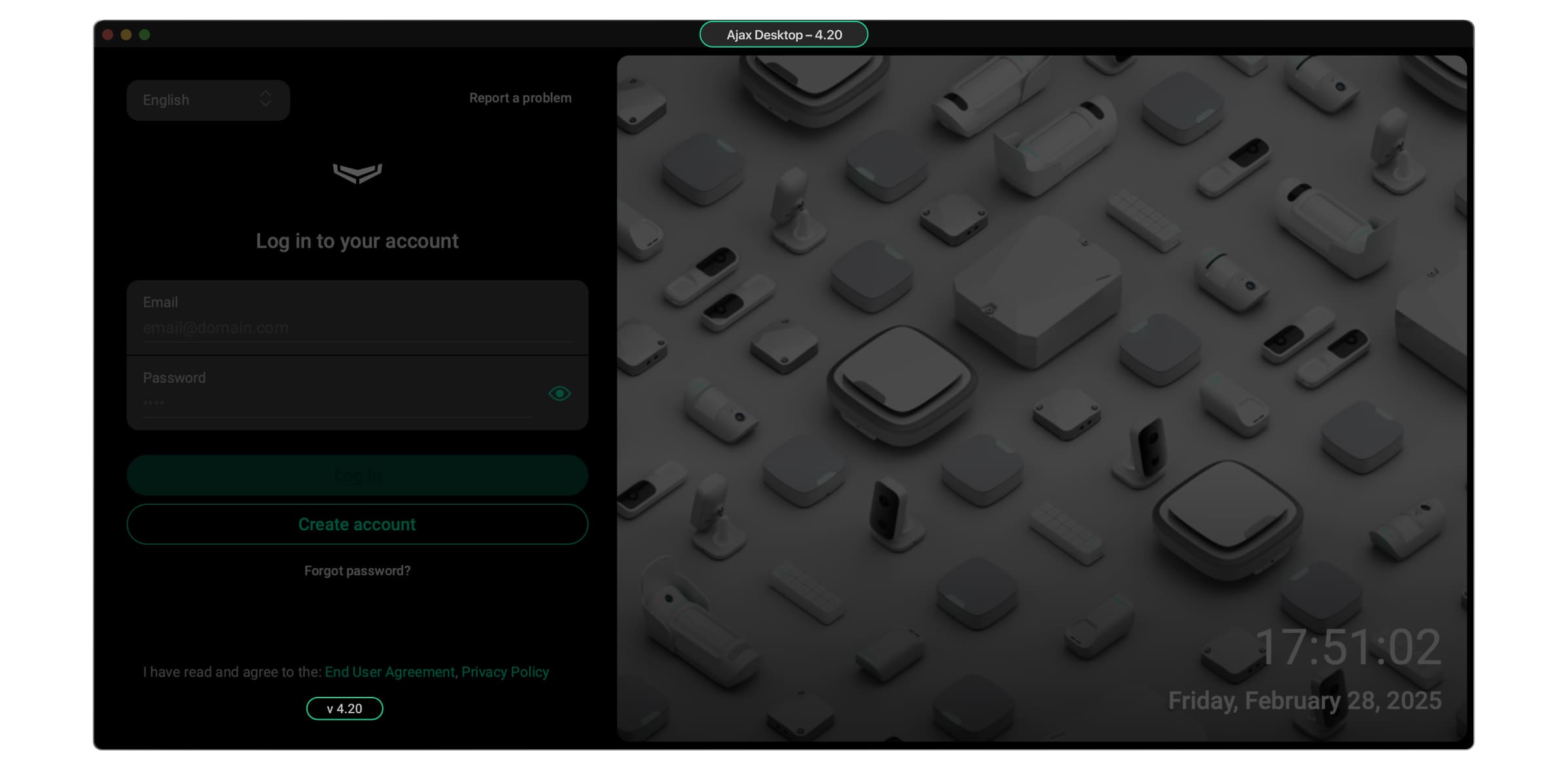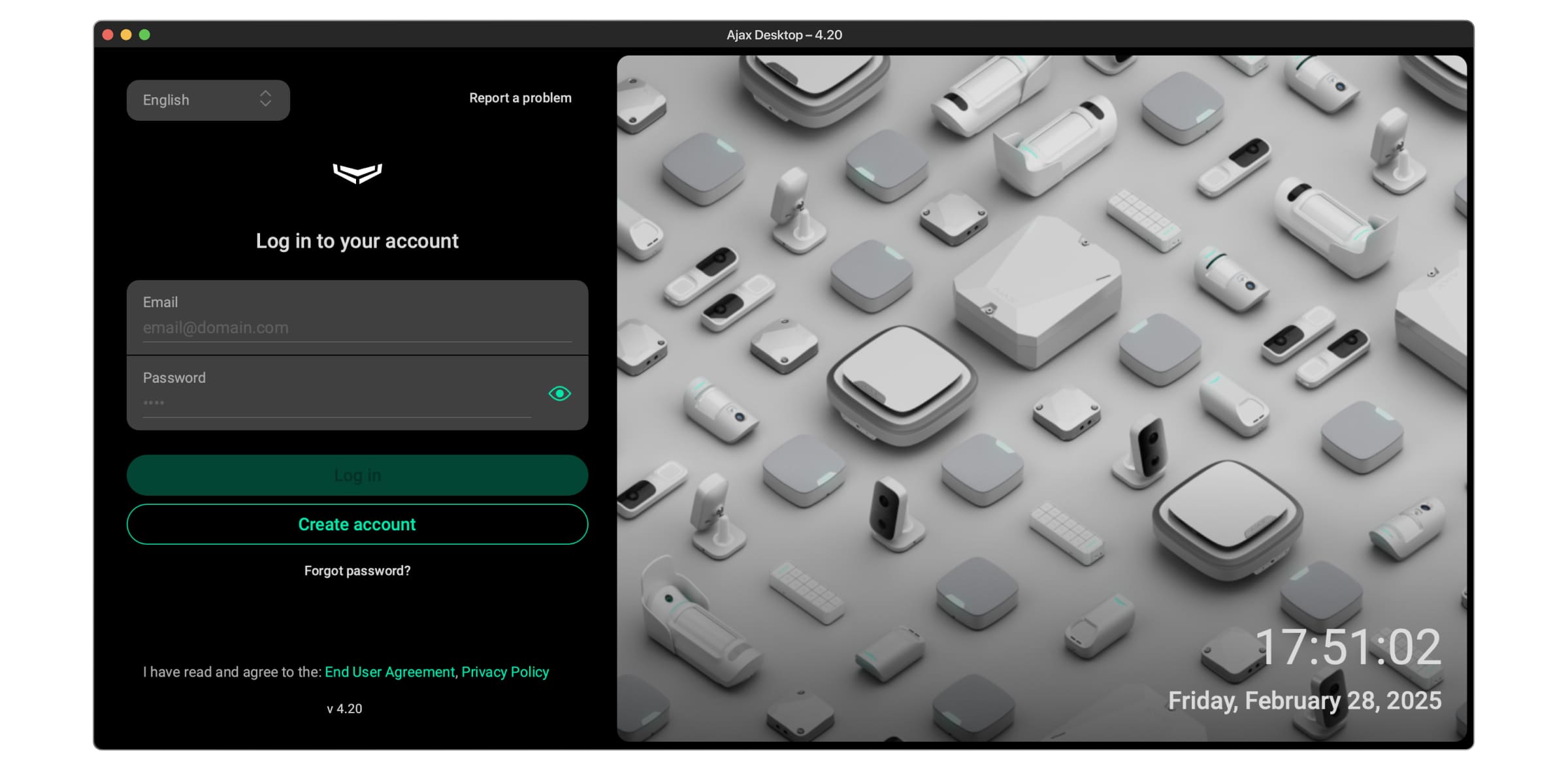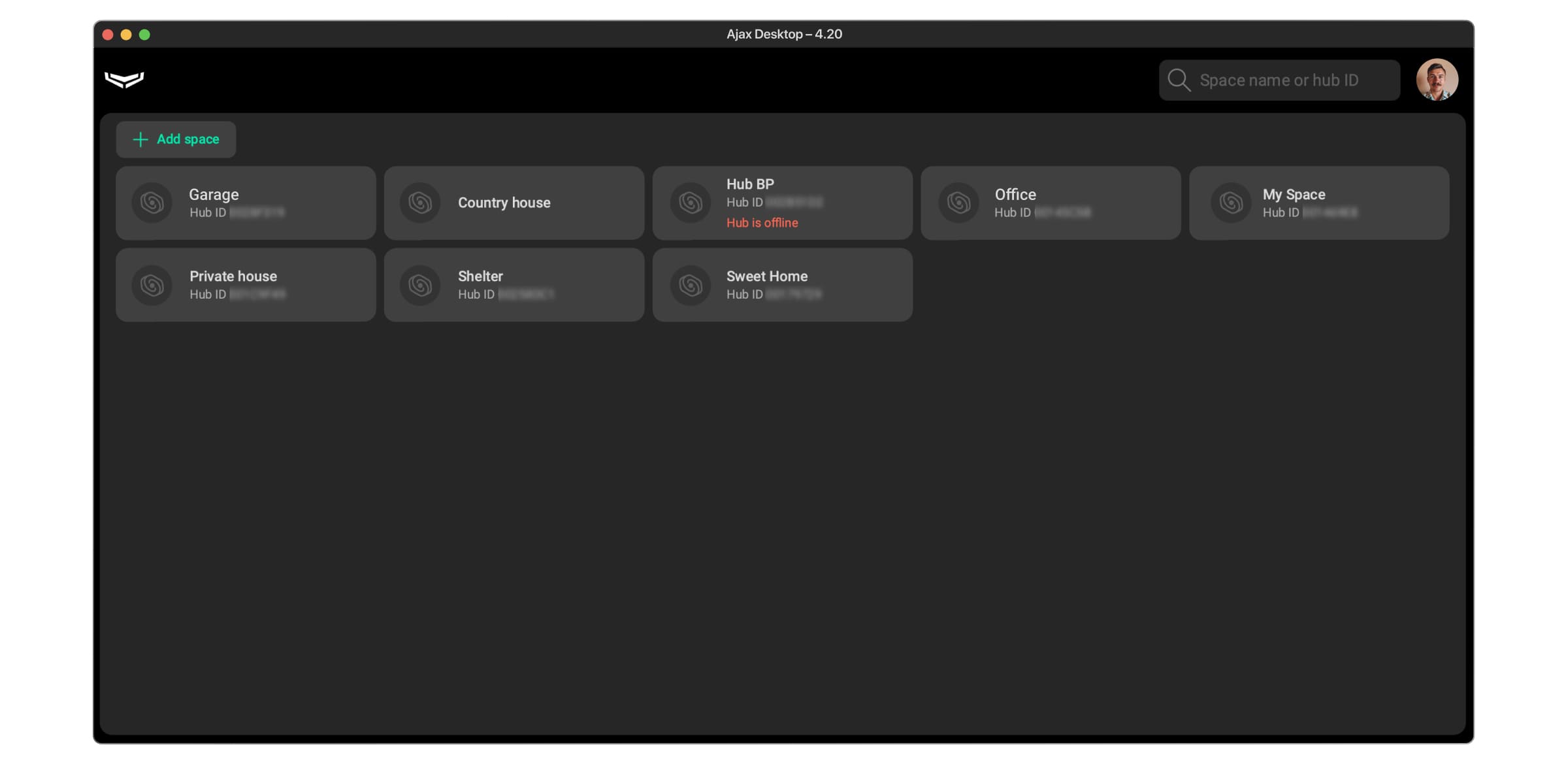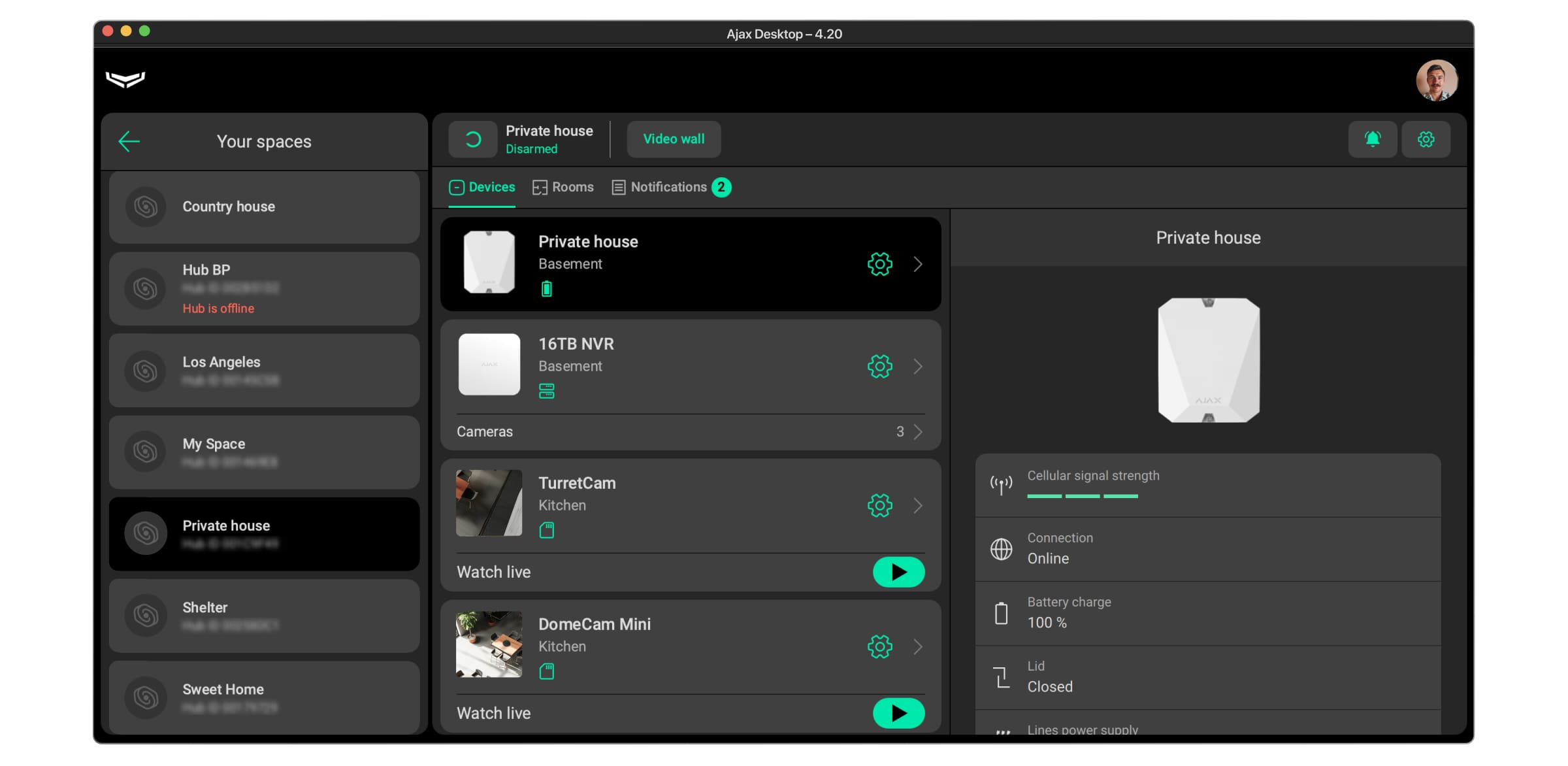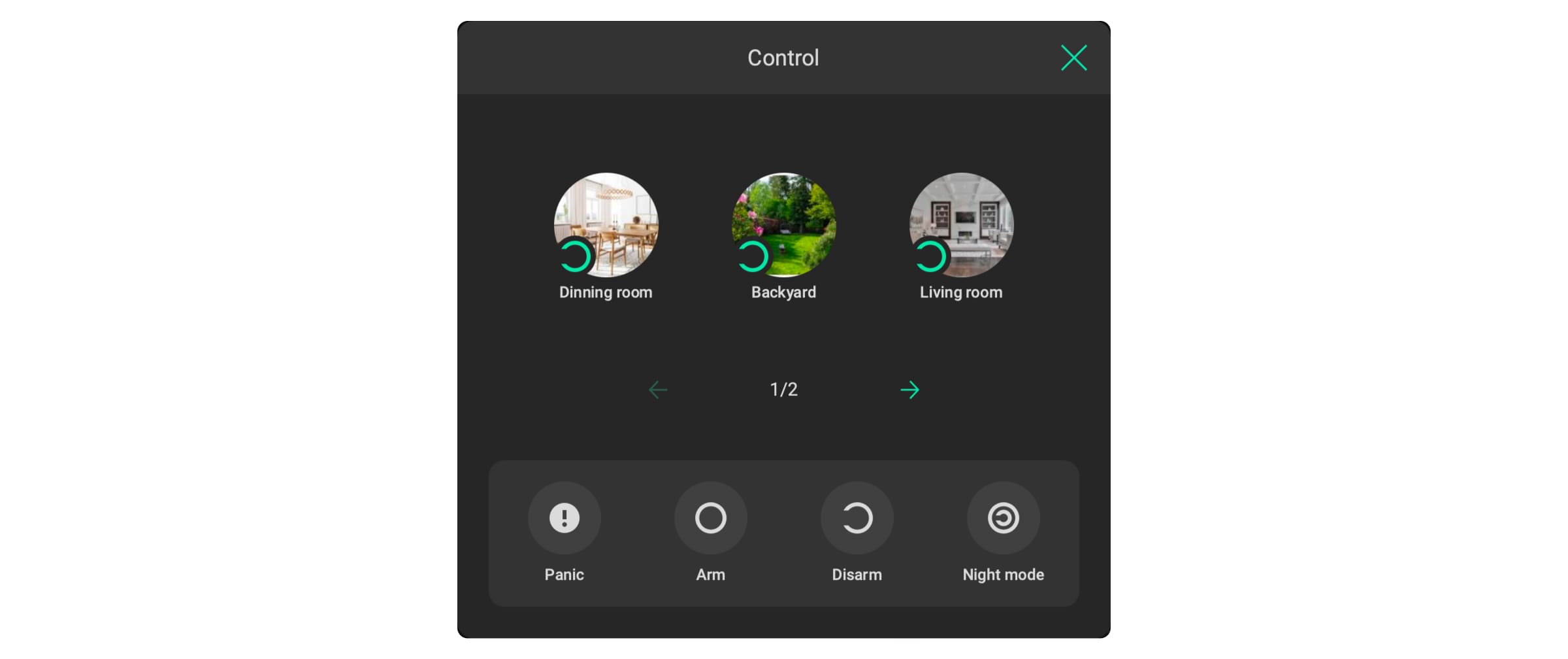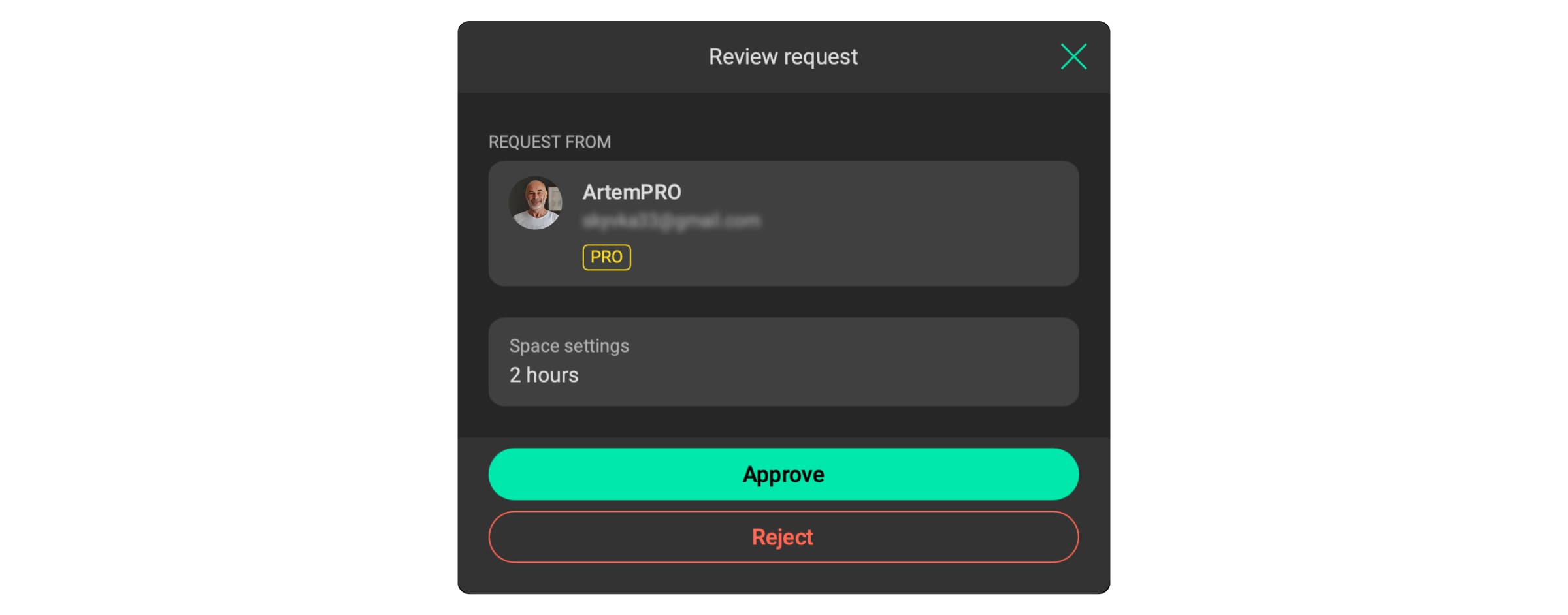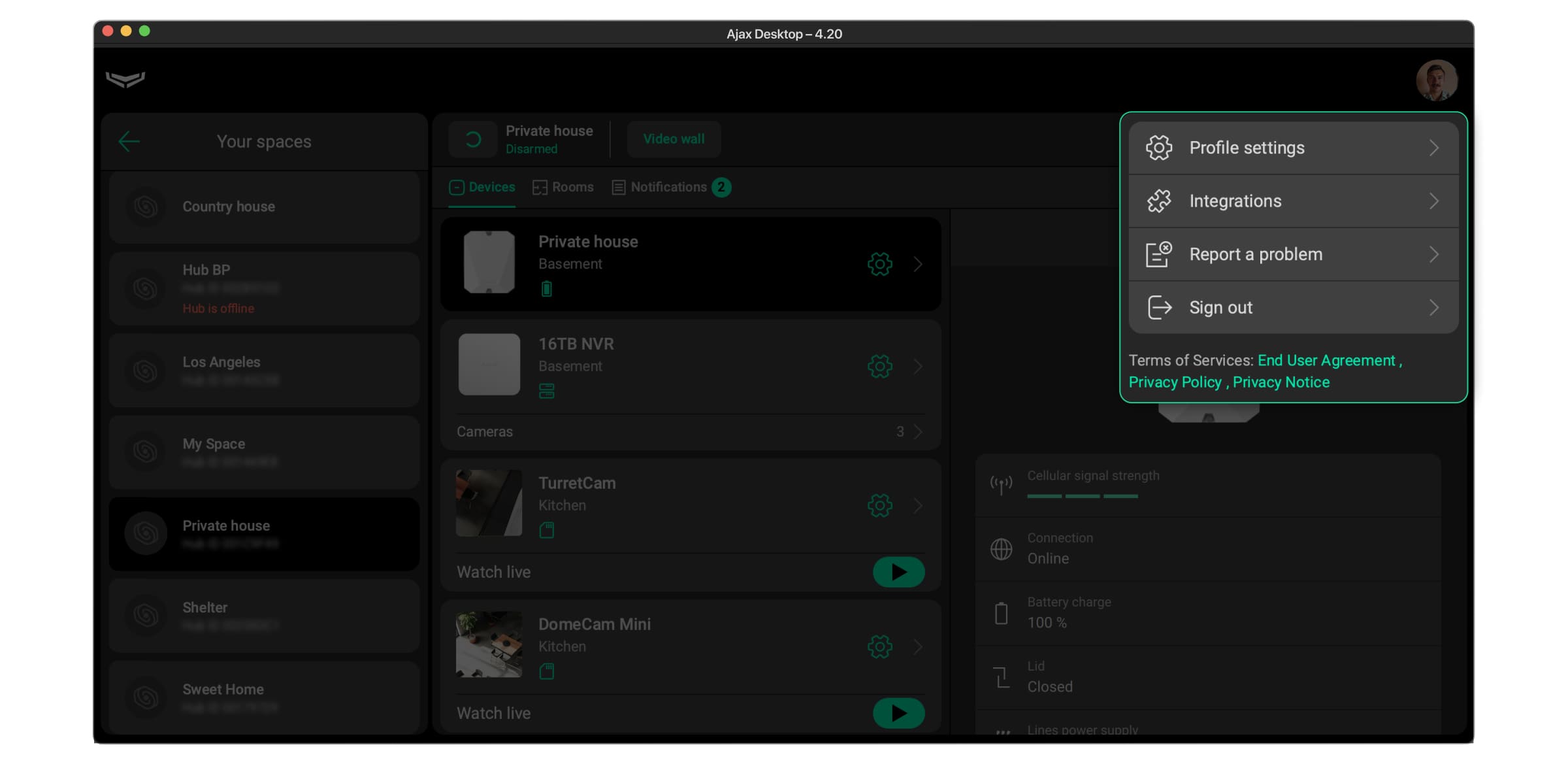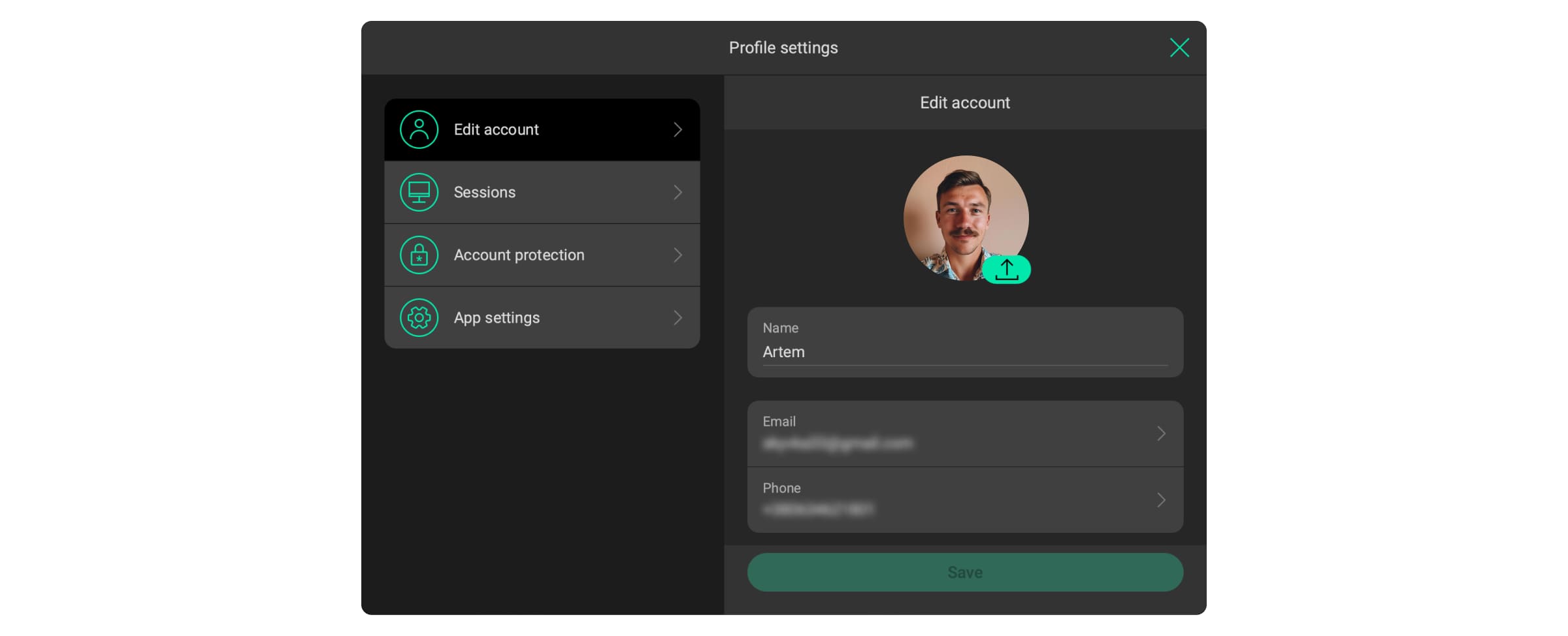Ajax Desktop to aplikacja komputerowa, która pozwala kontrolować i konfigurować system Ajax z komputera.
Przegląd
Dzięki aplikacji Ajax Desktop możesz wykonywać wszystkie czynności za pomocą przestrzeni oraz zarządzać swoim kontem i profilem Ajax.
Ajax Desktop to zasadniczo ta sama aplikacja co Ajax Security System, lecz przystosowana do pracy na komputerze. Interfejs użytkownika i narzędzia aplikacji Ajax Desktop zostały zaprojektowane z myślą o wygodnym korzystaniu z komputera. Istnieją również pewne różnice między aplikacjami stacjonarnymi i mobilnymi, które opisano w tej sekcji.
Możesz zalogować się do Ajax Desktop przy użyciu tego samego konta Ajax, którego używasz w aplikacji mobilnej Ajax Security System.
Ajax Desktop może być używany równolegle z aplikacją mobilną.
Konta użytkowników PRO nie mogą być używane do logowania się do Ajax Desktop.
Konta PRO są używane w aplikacjach Ajax PRO: Tool for Engineers i PRO Desktop.
Różnice w stosunku do aplikacji mobilnej
Ajax Desktop zapewnia niemal taką samą funkcjonalność jak aplikacja mobilna Ajax Security System, z wyjątkiem niektórych funkcji nieprzeznaczonych do użytku na komputerach stacjonarnych.
Z kolei Ajax Desktop oferuje dodatkowe funkcje, które są znacznie bardziej przydatne na szerokim ekranie komputera.
Dodatkowe funkcje dostępne tylko w Ajax Desktop:
- Rozszerzona funkcjonalność i dostosowanie ściany wideo do zarządzania monitoringiem wideo i monitorowaniem.
- Strona ze wszystkimi przestrzeniami, w których możesz wyszukiwać według nazwy przestrzeni lub ID huba.
Funkcje niedostępne w Ajax Desktop:
- Skanowanie kodu QR identyfikatora urządzenia za pomocą kamery podczas dodawania urządzenia.
- Konfigurowanie urządzeń za pomocą Bluetooth.
- Funkcje wymagające geolokalizacji (np. funkcja Geofence, przesyłanie współrzędnych przez kliknięcie przycisku napadowego w aplikacji itp.).
- Dedykowana karta lub okno ze wszystkimi urządzeniami automatyzacji.
- Dodawanie zdjęcia profilowego podczas tworzenia nowego konta. Zdjęcie można dodać w ustawieniach profilu po utworzeniu konta.
- Wyświetlanie stanów bezpieczeństwa przestrzeni na stronie ze wszystkimi przestrzeniami i na liście przestrzeni na pasku bocznym.
- Przetwarzanie żądań od użytkowników PRO w celu uzyskania dostępu do urządzeń wideo.
- Konfigurowanie opcji dostępu Inteligentnego zamka w ustawieniach przestrzeni.
Warunki świadczenia usług
Linki do dokumentów określających korzystanie z aplikacji Ajax Desktop są następujące:
Dokumenty są również powiązane na stronie powitalnej oraz w menu profilu w aplikacji Ajax Desktop.
Konfigurowanie aplikacji
Ajax Desktop to aplikacja przeznaczona do instalacji i uruchamiania wyłącznie na komputerze.
Wymagania systemowe
Komputery z następującymi systemami operacyjnymi obsługują aplikację Ajax Desktop:
- Windows 10 (64-bitowy) lub nowszy
- macOS Catalina (wersja 10.15) lub nowsza
Komputer musi być podłączony do Internetu, ponieważ aplikacja Ajax Desktop wymaga połączenia z Ajax Cloud.
Pobieranie i instalacja
Możesz pobrać plik instalacyjny aplikacji Ajax Desktop na tej stronie.
Po pobraniu pliku instalacyjnego zainstaluj go na swoim komputerze, postępując zgodnie ze standardowym procesem instalacji programu.
Aktualizacja do nowych wersji
Po uruchomieniu aplikacja Ajax Desktop sprawdza, czy dostępna jest nowa wersja do pobrania i zainstalowania.
Jeśli dostępna jest nowa wersja, aplikacja wyświetla wyskakujące okienko z propozycją zainstalowania nowej wersji aplikacji.
Aby zaktualizować aplikację, kliknij przycisk Zainstaluj, aby rozpocząć instalację, lub kliknij przycisk Przypomnij później, aby odłożyć aktualizację.
Zainstalowanie nowej wersji spowoduje ponowne uruchomienie aplikacji i wylogowanie z konta.
Bieżąca wersja aplikacji jest wyświetlana w pasku tytułowym okna Ajax Desktop i na dole panelu logowania na stronie powitalnej.
Strona powitalna
Po otwarciu aplikacji Ajax Desktop rozpoczyna się ona od strony powitalnej. Na stronie powitalnej możesz zalogować się na swoje konto, utworzyć nowe konto Ajax lub przywrócić dostęp, jeśli zapomniałeś hasła.
Ponadto na stronie powitalnej można zmienić język aplikacji i zgłosić problem za pomocą narzędzi w górnej części paska bocznego logowania. Na dole paska bocznego logowania można również sprawdzić warunki korzystania z usługi oraz aktualną wersję aplikacji.
Aplikacja Ajax Desktop współpracuje z kontami Ajax używanymi w aplikacji Ajax Security System. Możesz zalogować się na swoje konto w aplikacji Ajax Desktop za pomocą tych samych poświadczeń, których używasz w aplikacji mobilnej. Jeśli nie masz konta Ajax, możesz je utworzyć.
Aplikacja Ajax Desktop nie działa z kontami Ajax PRO.
Logowanie
Aby zalogować się na swoje konto w aplikacji Ajax Desktop:
- Wprowadź adres e-mail konta lub sprawdź wstępnie wypełnione poświadczenia w polu E-mail.
- Wprowadź hasło do konta w polu Hasło.
- Kliknij Zaloguj się, aby zalogować się na swoje konto.
- Jeśli na koncie aktywowano uwierzytelnianie dwustopniowe, wprowadź tymczasowy kod z aplikacji uwierzytelniającej i kliknij przycisk Dalej, aby zweryfikować logowanie.
Aplikacja zapamiętuje adres e-mail, którego użyłeś do zalogowania się ostatnim razem i wypełnia pole E-mail automatycznie następnym razem, gdy się logujesz, dzięki czemu nie musisz go wprowadzać za każdym razem.
Wylogowanie z konta opisano w tej sekcji.
Dodatkowo system automatycznie wyloguje użytkownika z konta po wyjściu z aplikacji.
Tworzenie konta
Konto można utworzyć tylko na stronie powitalnej. Jeśli jesteś zalogowany na swoim koncie w Ajax Desktop, musisz wylogować się z obecnego konta, aby utworzyć nowe.
Aby utworzyć konto Ajax, w aplikacji Ajax Desktop:
- Wybierz Utwórz konto.
- Wypełnij następujące pola:
- Wprowadź swoje imię i nazwisko w polu Imię.
- Wprowadź swój adres e-mail w polu E-mail.
- Wybierz kod kraju telefonu z listy rozwijanej i wprowadź swój numer telefonu w polu Telefon.
- Wprowadź hasło w polach Hasło i Potwierdzenie hasła. Hasło musi zawierać co najmniej sześć znaków, w tym litery wielkie i małe, cyfry oraz znaki specjalne.
- Zaznacz, że przeczytałeś i akceptujesz wszystkie warunki korzystania z serwisu.
- Kliknij przycisk Dalej, aby kontynuować.
- W odpowiednich polach wprowadź kody bezpieczeństwa, które system wysyła za pośrednictwem wiadomości SMS i e-mail.
- Kliknij Kontynuuj, aby zakończyć tworzenie konta.
Resetowanie hasła
Jeśli zapomniałeś hasła do konta, możesz je zresetować i przywrócić dostęp do konta na stronie powitalnej.
Aby zresetować hasło do konta, w aplikacji Ajax Desktop:
- Wybierz opcję Nie pamiętasz hasła?
- Wprowadź adres e-mail lub numer telefonu , z którym powiązane jest Twoje konto i kliknij Dalej, aby kontynuować.
- W odpowiednich polach wprowadź kody bezpieczeństwa, które system wysyła za pośrednictwem wiadomości SMS i e-mail.
- Wprowadź nowe hasło w polach Nowe hasło i Potwierdzenie nowego hasła. Hasło powinno zawierać co najmniej sześć znaków, w tym litery wielkie i małe, cyfry oraz znaki specjalne.
- Kliknij Zapisz, aby zakończyć resetowanie hasła.
Możesz również zmienić hasło do swojego konta w Edytuj konto ustawieniach w dowolnym momencie.
Korzystanie z Ajax Desktop
Ajax Desktop umożliwia wykonywanie wszystkich czynności w systemie. Po zalogowaniu się na swoje konto w aplikacji Ajax Desktop możesz nawigować po przestrzeniach, sterować, konfigurować i tworzyć nowe przestrzenie, używać widżetu ściany wideo do monitorowania wideo, ustawiać swój profil i nie tylko.
Zauważ, że tylko użytkownicy z uprawnieniami administratora mają pełny dostęp do konfiguracji systemu. Lista akcji dostępnych dla innych użytkowników zależy od ich uprawnień.
Aby używać aplikacji Ajax Desktop, potrzebujesz konta Ajax. Jeśli go nie masz, utwórz konto Ajax na stronie powitalnej.
Wybieranie i tworzenie przestrzeni
Po zalogowaniu się na swoje konto, Ajax Desktop wyświetli stronę z listą przestrzeni, jeśli jakieś są dostępne.
Możesz wyszukiwać wymaganą przestrzeń za pomocą pola wyszukiwania obok swojego ikony profilu lub obrazu. Wprowadź nazwę przestrzeni lub identyfikator huba w polu wyszukiwania, aby znaleźć wymaganą przestrzeń.
Aby otworzyć wymaganą przestrzeń, wystarczy wybrać ją na stronie.
Aby utworzyć nową przestrzeń w aplikacji Ajax Desktop:
- Przejdź do strony z listą swoich przestrzeni, jeśli jakieś są dostępne.
- Kliknij Dodaj przestrzeń.
- Wprowadź nazwę przestrzeni.
- Opcjonalnie możesz przesłać zdjęcie dla przestrzeni.
- Kliknij Dodaj, aby zakończyć tworzenie przestrzeni.
Strona przestrzeni
Po wybraniu lub utworzeniu przestrzeni Ajax Desktop wyświetli stronę przestrzeni.
Na stronie przestrzeni możesz:
- Zarządzać i konfigurować urządzenia na karcie Urządzenia.
- Zarządzać swoimi przestrzeniami na karcie Pomieszczenia.
- Zobacz kanał powiadomień w na karcie Powiadomienia.
- Otwórz widżet Ściany wideo i zarządzaj monitoringiem wideo.
- Skontroluj stany bezpieczeństwa systemu i wyślij alarm napadowy.
- Skonfiguruj system w przestrzeni i ustawieniach huba.
- Przetwarzaj żądania od PRO.
Dostępne akcje zależą od roli i uprawnień użytkownika.
Ponadto na stronie przestrzeni znajduje się pasek boczny z listą przestrzeni, dzięki czemu można przełączać się między przestrzeniami jednym kliknięciem.
Urządzenia
Aby otworzyć kartę urządzenia, wybierz Urządzenia na górnym pasku narzędzi na stronie przestrzeni.
Karta Urządzenia umożliwia:
- Wyświetl listę urządzeń;
- Uzyskaj dostęp do stanów i ustawień huba i innych urządzeń;
- Sterowanie urządzeniami komfortu i automatyzacji;
- Dodaj nowe urządzenia.
Aby uzyskać więcej informacji na temat korzystania i konfigurowania urządzenia, zapoznaj się z jego instrukcją użytkownika, którą można znaleźć na stronie Wsparcia technicznego Ajax.
Aby dodać urządzenie do przestrzeni, w aplikacji Ajax Desktop:
- Upewnij się, że przestrzeń jest rozbrojona, a hub nie rozpoczyna aktualizacji (dotyczy tylko urządzeń działających z hubami).
- Przejdź do karty Urządzenia.
- Wybierz Dodaj urządzenie na środku strony lub na końcu listy urządzeń, jeśli co najmniej jedno urządzenie zostało dodane do przestrzeni.
- Wykonaj kroki wymagane, aby dodać urządzenie.
W Ajax Desktop nie możesz zeskanować kodu QR z identyfikatorem urządzenia przy użyciu kamery podczas dodawania urządzenia. Identyfikator urządzenia należy wprowadzić ręcznie.
Pomieszczenia
Aby otworzyć kartę pomieszczenia, wybierz opcję Pomieszczenia na górnym pasku narzędzi na stronie przestrzeni.
Karta Pomieszczenia umożliwia:
- Wyświetlanie listy pomieszczeń i zarządzanie każdym z nich;
- Wyświetlanie ikon stanów urządzenia i licznika awarii urządzenia w pomieszczeniu;
- Wyświetla średnią temperaturę w pomieszczeniu, jeśli do pomieszczenia dodano co najmniej jedno urządzenie wewnętrzne, które może mierzyć temperaturę;
- Otwórz listę urządzeń dodanych do pomieszczenia i zarządzaj nimi;
- Dodawanie nowych pomieszczeń.
Każde urządzenie dodane do przestrzeni musi być przypisane do pomieszczenia. Aby dodać pierwsze urządzenie do przestrzeni, wymagane jest co najmniej jedno pomieszczenie.
Aby dodać pomieszczenie do przestrzeni, w aplikacji Ajax Desktop:
- Upewnij się, że przestrzeń jest rozbrojona.
- Przejdź do karty Urządzenia.
- Wybierz Dodaj pomieszczenie na środku strony lub na końcu listy pomieszczeń, jeśli co najmniej jeden z nich zostało dodane do przestrzeni.
- Wprowadź nazwę pomieszczenia.
- Opcjonalnie można przesłać zdjęcie pomieszczenia.
- Kliknij Dodaj, aby zakończyć dodawanie pomieszczenia.
Możesz także dodać nowe urządzenie do przestrzeni i konkretnego pomieszczenia w tym samym czasie bezpośrednio z karty Pomieszczenia:
- Strona Przestrzeni → karta Pomieszczenia → Urządzenia dodane do pomieszczenia → Dodaj urządzenie
Powiadomienia
Aby otworzyć kartę powiadomień, wybierz Powiadomienia na górnym pasku narzędzi na stronie przestrzeni.
Karta Powiadomienia umożliwia otwieranie i przeglądanie kanału powiadomień. Możesz otworzyć kanał ze wszystkimi powiadomieniami lub użyć kart, aby otworzyć określony rodzaj powiadomień. Dostępne są następujące karty:
- Wszystkie
- Ochrona
- Wideo
- Awarie
- Tryby uzbrojenia
- Inteligentny dom
- Związane z systemem
Jeśli nie występują powiadomienia określonego rodzaju, karta zostanie ukryta.
Gdy pojawią się nowe powiadomienia, obok Powiadomienie na górnym pasku narzędzi pojawi się licznik z numerem nowych powiadomień.
Kanał powiadomień może zawierać 500 powiadomień lub powiadomienia z ostatnich 2 lat, w zależności od tego, który limit zostanie osiągnięty jako pierwszy. System automatycznie usuwa powiadomienia wykraczające poza te limity.
Użytkownicy nie mają możliwości usunięcia powiadomień ani wyczyszczenia historii powiadomień, ponieważ system to blokuje.
Ściana wideo
Widżet ściany wideo jest dostępny w Ajax Desktop, jeśli przynajmniej jedno urządzenie wideo zostało dodane do przestrzeni i użytkownik ma uprawnienia do wyświetlania wideo.
Aby otworzyć widżet ściany wideo, wybierz opcję Ściana wideo obok nazwy przestrzeni i włącz przełącznik Otwórz widżet ściany wideo.
Widżet pozwala ustawić ścianę wideo, zarządzać kamerami, zapewnia podgląd do wideo w czasie rzeczywistym, oraz umożliwia dostęp do zarchiwizowanych nagrań i nie tylko.
Kontrolowanie stanów bezpieczeństwa systemu
Aplikacja Ajax Desktop umożliwia uzbrojenie/rozbrojenie systemu lub poszczególnych grup (jeśli włączony jest Tryb grupowy) oraz aktywację Trybu nocnego.
Aby kontrolować stany bezpieczeństwa systemu, kliknij przycisk obok nazwy przestrzeni, co spowoduje wyświetlenie bieżącego stanu bezpieczeństwa przestrzeni. Następnie użyj elementów sterowania, aby uzbroić/rozbroić system lub poszczególne grupy lub aktywować Tryb nocny w otwartym oknie Sterowania.
Należy pamiętać, że nie można uzbroić pustych przestrzeni. Dodaj przynajmniej jedno urządzenie do przestrzeni, aby kontrolować stany bezpieczeństwa systemu.
Wysyłanie alarmu napadowego
Aplikacja Ajax Desktop umożliwia wysłanie alarmu napadowego poprzez kliknięcie przycisku Napad w aplikacji.
Aby wysłać alarm napadowy w aplikacji Ajax Desktop:
- Kliknij przycisk, który wyświetla bieżący stan bezpieczeństwa przestrzeni obok nazwy przestrzeni.
- Kliknij Napad w otwartym oknie Sterowania.
- Kliknij Wyślij alarm, aby potwierdzić wysłanie alarmu napadowego.
W przeciwieństwie do aplikacji mobilnej Ajax Desktop nie przesyła współrzędnych komputera podczas wysyłania alarmów napadowych.
Sterowanie urządzeniami automatyzacji
W przeciwieństwie do aplikacji mobilnej Ajax Security System, Ajax Desktop nie ma dedykowanej karty lub okna, które gromadzi wszystkie urządzenia automatyzacji i pozwala na sterowanie nimi.
W aplikacji Ajax Desktop możesz zarządzać urządzeniami automatyzacji na karcie Urządzenia:
- Przejdź do karty Urządzenia.
- Znajdź wymagane urządzenie automatyzacji na liście.
- Włącz/wyłącz przełącznik, aby zmienić stan urządzenia automatyzacji.
Ustawienia przestrzeni
Aby otworzyć ustawienia przestrzeni, wybierz Ustawienia w prawym górnym rogu strony przestrzeni.
Ustawienie Geofence nie jest dostępne w Ajax Desktop, ponieważ ta funkcja jest zaprojektowana tylko dla urządzeń mobilnych.
Ustawienia huba
Jeśli do przestrzeni zostanie dodany hub, można go skonfigurować w aplikacji Ajax Desktop.
Aby otworzyć ustawienia huba, w aplikacji Ajax Desktop:
- Przejdź do karty Urządzenia.
- Znajdź hub na liście.
- Kliknij
Ustawienia, aby otworzyć ustawienia huba.
Aby uzyskać więcej informacji na temat konfiguracji huba, można znaleźć w jego instrukcji użytkownika, która jest dostępna na stronie Wsparcia technicznego Ajax.
Przetwarzanie żądań od użytkowników PRO
Ajax Desktop umożliwia zatwierdzanie lub odrzucanie żądań użytkowników PRO dotyczących dostępu do ustawień systemu.
Zgłoszenia pojawiają się w kanale powiadomień, gdzie można je otwierać i przetwarzać. Wybierz Zatwierdź, aby zezwolić na żądanie dostępu lub Odrzuć, aby je odrzucić.
Ponadto, jeśli na komputerze włączone są powiadomienia typu pop-up, nowe żądania od użytkowników PRO będą wyświetlane jako wyskakujące powiadomienia.
Menu profilu
Menu profilu zawiera narzędzia do zarządzania i konfigurowania konta Ajax oraz aplikacji Ajax Desktop.
Za pomocą menu profilu można otworzyć ustawienia profilu, zgłosić problem, otworzyć integracje lub wylogować się z konta. Menu zawiera również linki do dokumentów zawierających warunki korzystania z usług.
Menu profilu jest dostępne tylko wtedy, gdy jesteś zalogowany na swoje konto w aplikacji Ajax Desktop.
Aby otworzyć menu profilu, kliknij ikonę profilu lub obraz w prawym górnym rogu aplikacji. Menu otworzy się poniżej.
Ustawienia profilu
Ustawienia profilu umożliwiają skonfigurowanie konta Ajax i aplikacji Ajax Desktop.
Aby otworzyć ustawienia profilu, kliknij ikonę profilu lub obraz w prawym górnym rogu aplikacji i wybierz opcję Ustawienia profilu.
Szczegółowe informacje na temat ustawień profilu opisano w sekcji Ustawienia profilu.
Zgłaszanie problemu
Jeśli napotkasz problemy z aplikacją Ajax Desktop, możesz wysłać zgłoszenie do naszego zespołu wsparcia technicznego, aby mogli je procesować.
Możesz zgłosić problem w dowolnym momencie z menu profilu lub z strony powitalnej.
- Kliknij ikonę swojego profilu lub obraz w prawym górnym rogu aplikacji.
- Wybierz Zgłoś problem.
- W oknie, które zostanie otwarte:
- Sprawdź wstępnie wypełnione pola Imię i E-mail lub wprowadź nowe dane.
- Opisz problem w polu Opis. Uwzględnij jak najwięcej szczegółów.
- Kliknij Dodaj zdjęcie, aby dołączyć zrzut ekranu lub zdjęcie, jeśli go posiadasz.
- Kliknij Wyślij, aby wysłać raport.
Integracja
W aplikacji Ajax Desktop można otworzyć menu Integracje, które zawiera listę wszystkich zalogowanych integracji.
Aby otworzyć swoje integracje, kliknij ikonę profilu lub obraz w prawym górnym rogu aplikacji i wybierz opcję Integracje.
Wylogowanie
Aby wylogować się z aplikacji Ajax Desktop, kliknij ikonę swojego profilu lub obraz w prawym górnym rogu aplikacji i wybierz opcję Wyloguj się.
Po wylogowaniu aplikacja wyświetli stronę powitalną.
Dodatkowo system automatycznie wyloguje użytkownika z konta po wyjściu z aplikacji.
Ustawienia profilu
Możesz skonfigurować swój profil w ustawieniach profilu. W tych ustawieniach można zarządzać kontem Ajax, kontrolować sesje i ochronę konta oraz dostosowywać ustawienia systemowe aplikacji.
Aby otworzyć ustawienia profilu, kliknij ikonę profilu lub obraz w prawym górnym rogu aplikacji i wybierz opcję Ustawienia profilu.
Więcej informacji na temat ustawień profilu można znaleźć w poniższych sekcjach.
Edytowanie konta
Ustawienia Edytuj konto pozwalają skonfigurować dane konta, takie jak zdjęcie profilowe, imię, adres e-mail, numer telefonu, hasło i język dla systemowych SMS-ów oraz e-maili lub usunąć konto.
Aby otworzyć ustawienia Edycji konta:
- Kliknij ikonę swojego profilu lub obraz w prawym górnym rogu aplikacji.
- Wybierz Ustawienia profilu.
- Wybierz Edytuj konto na lewym pasku bocznym.
| Parametr | Znaczenie |
| Zdjęcie profilowe |
Zdjęcie profilowe konta. Po przesłaniu jest ono wyświetlane w prawym górnym rogu aplikacji. W ustawieniach przestrzeni i powiązanych powiadomieniach, zdjęcie profilowe będzie wyświetlane obok nazwy użytkownika. Zdjęcie profilowe można przesyłać, aktualizować i usuwać. |
| Nazwa |
Nazwa użytkownika konta. Jest stosowane dla użytkownika w konkretnych ustawieniach i powiadomieniach. Aby zmienić nazwę, kliknij ikonę ołówka. Nazwa może zawierać do 24 znaków łacińskich lub do 12 znaków w cyrylicy. |
|
Adres e-mail konta. Wymagane jest utworzenie konta i wykonanie podstawowych czynności, takich jak logowanie, przywracanie dostępu, otrzymanie kodów bezpieczeństwa itp. Aby rozpocząć zmianę adresu e-mail, wybierz pole e-mail. |
|
| Telefon |
Numer telefonu konta. Wymagane jest utworzenie konta, przywrócenie dostępu do konta oraz otrzymanie kodów bezpieczeństwa i powiadomień, jeśli są skonfigurowane. Aby rozpocząć zmianę numeru telefonu, wybierz pole telefonu. |
| Hasło |
Opcja służy do zmiany hasła do konta. |
| Język systemowych wiadomości e-maili i SMS-ów |
Wybór języka dla systemowych wiadomości e-mail i SMS. Domyślnie aplikacja używa języka systemowego na komputerze. |
| Usuń konto |
Opcja ta służy do usuwania konta Ajax. |
Zmiana wiadomości e-mail
Należy pamiętać, że zmiana adresu e-mail konta spowoduje wylogowanie z konta na wszystkich innych urządzeniach.
Aby zmienić adres e-mail konta, w aplikacji Ajax Desktop:
- Kliknij ikonę swojego profilu lub zdjęcie w prawym górnym rogu aplikacji i przejdź do:
- Ustawienia profilu → Edytuj konto → E-mail
- Kliknij Zmień e-mail, aby potwierdzić wylogowanie na innych urządzeniach i kontynuować.
- Wprowadź hasło w polu Hasło do konta.
- Wprowadź nowy adres e-mail w polu Nowy adres e-mail.
- Kliknij Kontynuuj, aby przejść dalej.
- W odpowiednich polach wprowadź kody bezpieczeństwa, które system wysyła za pośrednictwem wiadomości SMS i e-mail.
- Kliknij Dalej, aby zweryfikować swoje konto i zakończyć zmianę adresu e-mail.
Zmiana numeru telefonu
Aby zmienić numer telefonu konta, w aplikacji Ajax Desktop:
- Kliknij ikonę swojego profilu lub zdjęcie w prawym górnym rogu aplikacji i przejdź do:
- Ustawienia profilu → Edytuj konto → Telefon
- Wprowadź hasło w polu Hasło do konta.
- Wybierz numer kierunkowy telefonu z listy rozwijanej i wprowadź nowy numer telefonu w polu Nowy numer telefonu.
- Kliknij Kontynuuj, aby przejść dalej.
- W odpowiednich polach wprowadź kody bezpieczeństwa, które system wysyła za pośrednictwem wiadomości SMS i e-mail.
- Kliknij Dalej, aby zweryfikować swoje konto i zakończyć zmianę numeru telefonu.
Zmiana hasła
Należy pamiętać, że zmiana hasła do konta spowoduje wylogowanie użytkownika z konta na wszystkich innych urządzeniach.
Aby zmienić hasło do konta, w aplikacji Ajax Desktop:
- Kliknij ikonę swojego profilu lub zdjęcie w prawym górnym rogu aplikacji i przejdź do:
- Ustawienia profilu → Edytuj konto → Hasło
- Kliknij Zmiana hasła, aby potwierdzić, że wylogowanie na innych urządzeniach i kontynuuj.
- Wprowadź stare hasło w polu Stare hasło.
- Wprowadź nowe hasło w polach Nowe hasło i Potwierdzenie nowego hasła. Hasło powinno zawierać co najmniej sześć znaków, w tym litery wielkie i małe, cyfry oraz znaki specjalne.
- Kliknij Kontynuuj, aby przejść dalej.
- W odpowiednich polach wprowadź kody bezpieczeństwa, które system wysyła za pośrednictwem wiadomości SMS i e-mail.
- Kliknij Dalej, aby zweryfikować swoje konto i zakończyć zmianę hasła.
Usuwanie konta
Należy pamiętać, że usunięcie konta spowoduje usunięcie wszystkich danych konta bez możliwości ich przywrócenia.
Nie możesz usunąć swojego konta, jeśli jesteś jedynym użytkownikiem w co najmniej jednej przestrzeni. Najpierw usuń lub usuń wszystkie takie przestrzenie w ustawieniach przestrzeni. Następnie możesz usunąć swoje konto.
Aby usunąć konto Ajax, w aplikacji Ajax Desktop:
- Kliknij ikonę swojego profilu lub zdjęcie w prawym górnym rogu aplikacji i przejdź do:
- Ustawienia profilu → Edytuj konto → Usuń konto
- Kliknij Tak, usuń, aby kontynuować usuwanie konta.
- Sprawdź przestrzenie, z których Twoje konto zostanie usunięte, a następnie kliknij Dalej, aby kontynuować.
- W odpowiednich polach wprowadź kody bezpieczeństwa, które system wysyła za pośrednictwem wiadomości SMS i e-mail.
- Kliknij Usuń konto, aby zakończyć usuwanie konta.
Sesje
Ustawienia Sesji umożliwiają monitorowanie i kontrolowanie aktywnych sesji na wszystkich urządzeniach, na których jesteś zalogowany na swoim koncie.
Aby otworzyć ustawienia sesji, kliknij ikonę profilu lub obraz w prawym górnym rogu aplikacji, wybierz opcję Ustawienia profilu, i przejdź do Sesje.
Możesz wyświetlić wersję aplikacji, informacje o urządzeniu, adres IP oraz status lub datę i godzinę każdej sesji, jeśli takie informacje są dostępne. Dane można również odświeżyć, klikając przycisk Odśwież.
Aby zakończyć sesję, kliknij Zakończ dla konkretnej sesji lub kliknij Zakończ wszystkie pozostałe sesje, aby zakończyć je wszystkie.
Ochrona konta
Ustawienia Ochrony konta pozwalają zabezpieczyć twoje konto Ajax przy pomocy metody uwierzytelniania dwustopniowego. Oznacza to, że musisz potwierdzić swoje logowanie za pomocą dodatkowego jednorazowego kodu wygenerowanego przez aplikację do uwierzytelniania.
Aby otworzyć ustawienia ochrony konta, kliknij ikonę profilu lub obraz w prawym górnym rogu aplikacji, wybierz opcję Ustawienia profilu, i przejdź do Ochrona konta.
Aby aktywować lub dezaktywować uwierzytelnianie dwustopniowe, należy włączyć/wyłączyć przełącznik Uwierzytelnianie dwustopniowe i postępuj zgodnie z krokami sugerowanymi przez aplikację Ajax Desktop.
Aktywacja uwierzytelniania dwustopniowego spowoduje wylogowanie z konta na wszystkich innych urządzeniach.
Ustawienia systemowe
Opcja Ustawienia systemowe umożliwia skonfigurowanie ogólnych ustawień aplikacji Ajax Desktop na komputerze.
Aby otworzyć ustawienia systemu, kliknij ikonę profilu lub obraz w prawym górnym rogu aplikacji, wybierz opcję Ustawienia profilu, i przejdź do Ustawienia systemowe.
| Parametr | Znaczenie |
| Powiadomienia | Gdy opcja jest włączona, użytkownik otrzymuje wyskakujące powiadomienia o zdarzeniach systemowych. |
| Język |
Wybór języka interfejsu aplikacji. Domyślnie aplikacja używa języka systemowego na komputerze. |
| System pomiarowy | Wybieranie systemu do wyświetlania pomiarów w aplikacji:
|
| Skala ekranu |
Zmiana rozmiaru tekstu i ikon w aplikacji: od 100% do 200%. Domyślna wartość skali wynosi 100%. |